







Переходим к следующему нюансу. Попробуйте сначала максимизировать, а потом свернуть дочернее окно. Максимизация проходит нормально, а вот с минимизацией возникают проблемы - ошибка, происходящая потому, что изменять размеры окна, когда форма свернута или развернута нельзя. Когда мы разворачиваем форму, высота достаточна для вмещения текстового поля и кнопки, поэтому обработчик не изменяет размер формы, а вот при минимизации условие выполняется и происходит ошибка. Так как размеры элементов в свернутой форме не имеют для нас значения, можно отказаться от обработки вообще, вставив в обработчик первую после определений строчку:
Кнопка на половину закрыта, а правой рамки текстового поля не видно, так как оно "вылезло" за рамки окна. Изменяя настройки внешнего вида окна, мы фактически увеличили размер косметических элементов и, ровно на столько же уменьшили размеры полезной площади формы-контейнера. Ширина рамки, высота меню и окна заголовка, все это входит в общие размеры формы. С другой стороны координаты (0,0) располагаются в левом верхнем углу полезной площади.
Значение остальных констант, которые функция GetSystemMetrics принимает в качестве аргумента, следующее:
SM_CYCAPTION - высота окна заголовка;
В окне отладки (Ctrl+G) впишите следующую строчку (одной строкой):
? (GetSystemMetrics(SM_CYCAPTION)+GetSystemMetrics(SM_CYMENU)+ 2* GetSystemMetrics (SM_CYFRAME))*15
Результатом будет изменяемая составляющая числа В. Теперь, отняв от В полученное число, получим постоянную составляющую D. Определение переменной TextHDiff заменим на:
TextHDiff = D + 15 * (GetSystemMetrics(SM_CYCAPTION) + 2 _
Разницу С можно теперь вычислить по-другому. Определим ее как расстояние между нижней границей текстового поля и верхним углом кнопки. Вычислите С как Form1.Button1.Top - Form1.Text1.Height. Теперь обработчик события Resize будет выглядеть так:
Напоследок рассмотрим еще один вариант расположения элементов управления. Предположим, что кнопка Button1 всегда должна располагаться по центру формы. Для решения этой задачи нужно знать полезную ширину формы и ширину кнопки. Зная текущую ширину формы, мы можем определить свойство кнопки Left. Вставьте в обработчик следующую строку:
Что же, теперь все нюансы учтены, осталось подвести итоги.
If Me.WindowState = 1 Then Exit Sub
Все возможные вариации пользователя с размерами окна учтены. Форму можно расширять, вытягивать, сворачивать, в общем, делать с ней все, что заблагорассудится. Но есть еще одно действие пользователя, которое хотя и влияет на размеры на размеры формы косвенно, но может свести на нет все наши старания.
Предлагаю провести следующий эксперимент. Запустите проект, и измените настройки рабочего стола, в частности увеличите высоту окна заголовка, размер рамки активного окна и высоту меню. Посмотрите на Рис 2.
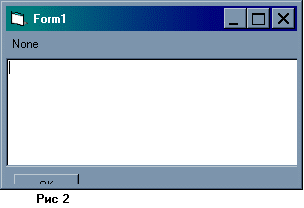
Пользователь имеет полное право изменить эти настройки. Приведенный на Рис 2 пример, возможно, несколько преувеличен, но вы можете сами убедиться, что вполне нормальные схемы настроек рабочего стола подразумевают небольшую разницу этих величин. Сравните, например, "Обычную" схему и схемы "Баклажан" или "Розовая". А что уж говорить про схемы для людей с плохим зрением.
Получается, что числа А, В, С не постоянны. Разберемся, из каких величин они состоят. Число А состоит из двойного размера рамок окна и той разницы, которую вы сами предполагаете. Мы специально установили свойство Left равным 0, чтобы разница состояла только из рамок самого окна. Изменяя ширину рамки активного окна, вы оставляете меньше площади для текстового поля. Именно поэтому при постоянной величине А, правая рамка поля отсекается.
Разница В состоит из рамок окна, высоты окна заголовка, высоты меню и места, выделенного под кнопку. Наконец, разница С состоит из той же переменной части, что и высота текстового поля и места, выделенного под поле.
Для определения настроек рабочего стола можно воспользоваться специальной функцией API - GetSystemMetrics. Внесите ее определение в отдельный модуль.
Public Declare Function GetSystemMetrics Lib _
"user32" (ByVal nIndex As Long) As Long
Public Const SM_CXFRAME = 32
Public Const SM_CYFRAME = 33
Public Const SM_CYCAPTION = 4
Public Const SM_CYMENU = 15
Вынесение функции в независимый модуль сделано для того, чтобы возможным был вызов функции из окна отладки.
Тут приведено также определение некоторых констант, которые функция принимает в качестве аргумента. Функция возвращает размерность в соответствии с указанной константой. Возвращаемый размер всегда измеряется в пикселях. Константы SM_CXFRAME и SM_CYFRAME определяют соответственно размер вертикальной и горизонтальной рамки окна. Нужно учесть, что размеры в VB по умолчанию задаются в твипах. При этом один пиксель равен 15-и твипам.
Замените в обработчике определение переменной TextWDiff на следующее:
TextWDiff = GetSystemMetrics(SM_CXFRAME) * 15 * 2
Теперь при каждом изменении ширины окна величина А будет заново вычисляться как двойной размер рамки окна.
SM_CYMENU - высота меню;
GetSystemMetrics(SM_CYFRAME))
Private Sub Form_Resize()
Dim TextWDiff As Integer
Dim TextHDiff As Integer
Dim ButtTDiff As Integer
TextWDiff = GetSystemMetrics(SM_CXFRAME) * 15 * 2
TextHDiff = D + 15 * (GetSystemMetrics(SM_CYCAPTION) + _
GetSystemMetrics(SM_CYMENU) + _
2*GetSystemMetrics(SM_CYFRAME))
ButtTDiff = С
If Me.WindowState = 1 Then Exit Sub
If Me.Height < 2 * В Then Me.Height = 2 * В
If Me.Width < Button1.Width + TextWDiff Then Me.Width = _
Button1.Width + TextWDiff
Text1.Width = Me.Width - TextWDiff
Text1.Height = Me.Height - TextHDiff
Button1.Top = Text1.Height + ButtTDiff
End Sub
На Рис. 3 показан внешний вид формы после внесенных изменений в настройки рабочего стола. Теперь все верно.
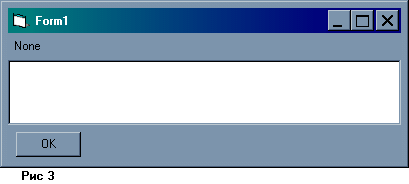
Button1.Left = (Me.Width - TextWDiff - Button1.Width) / 2
Как бы вы не изменяли теперь размеры формы, кнопка всегда будет оставаться посередине.

